Cách kiểm tra và sửa lỗi pin MacBook
Lỗi pin MacBook thường có các dấu hiệu như: Pin bỗng sử dụng ngắn hơn, lượng pin vẫn nhiều nhưng máy tự tắt…
Trong bài viết này Hiếu Computer sẽ hướng dẫn các bạn cách kiểm tra và khắc phục lỗi nhé.
1. Bạn có thể sử dụng các cách kiểm tra tình trạng của Macbook để ra quyết định có nên thay pin mới hay không
Thời lượng sử dụng pin là một trong những tiêu chí chọn lựa laptop của người sử dụng, và để bảo đảm an toàn cho máy. Các nhà sản xuất luôn thiết kế hiển thị năng lượng trên màn hình Desktop để chúng ta có thể dễ dàng theo dõi tình trạng của pin. Với Macbook, luôn luôn có một chế độ theo dõi tình trạng của pin và bạn có thể xem bảng hiển thị ngắn của pin bằng cách nhấn các phím Alt/Option và kích vào biểu tượng pin ở trên góc phải của màn hình. Trong bảng hiện thị này bạn sẽ thấy có 4 tình trạng pin được hiển thị: Normal, Replace Soon, Replace Now hoặc Service Battery.
Normal là thông báo mà ai cũng mong muốn được thấy. Điều này có nghĩa là pin của bạn đang hoạt động hoàn toàn bình thường.
Có thể bạn sẽ ngạc nhiên khi biết rằng thông báo Replace soon không hẳn nghĩa là bạn sẽ cần phải thay pin trong thời gian rất gần. Thông báo này chỉ là một cảnh báo nhẹ nhàng rằng pin của bạn đang hoạt động kém hơn ban đầu nhưng mức hiển thị pin vẫn chính xác và bạn hoàn toàn có thể yên tâm khi nhận được thông báo này.
Replace now và Service Battery đều là các thông báo mà bạn nên quan tâm. Vì chúng đều chỉ ra pin của bạn đã gần cạn năng lượng.
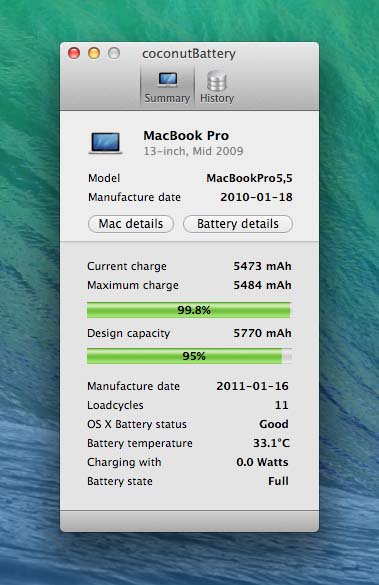
Bạn hoàn toàn có thể tải trên mạng các ứng dụng như Battery Squeezer, Coconut Battery hoặc Battery Health để theo dõi tình trạng pin của mình. Đặc biệt Coconut Battery có thể đo lường được mức sạc tối đa hiện tại cùng mức sạc tối đa ban đầu khi máy vừa được sản xuất. Ngoài ra bạn có thể so sánh pin của mình với các Macbook cùng loại khác
Một chiếc Macbook pro được thiết kế có khả năng sạc lên đến 5,400mAh và giờ chỉ còn sạc được tối đa 3,700mAh thì nó đã mất đến 30% khả năng lưu giữ năng lượng. Và sau một thời gian, Macbook của bạn vẫn báo 100% pin đã được sạc. Nhưng năng lượng trong pin sẽ rút nhanh hơn trước mặc dù bạn vẫn sử dụng máy với công suất như cũ. Khi thời gian sử dụng pin chỉ còn ⅓ hoặc ngắn hơn lúc trước thì rất có khả năng bạn sẽ nhận được cảnh bảo Replace Soon .
Một thông tin khác bạn cũng cần chú ý khi sử dụng CoconutBattery đó là số vòng sạc. Nó sẽ cho bạn biết số lần sạc đến 100% của bạn còn bao nhiêu. Việc này rất quan trong vì sau mỗi lần sạc đến 100% pin của bạn sẽ mất dần khả năng sạc. Một điều các bạn nên biết đó là một vòng sạc không có nghĩa là các bạn sử dùng từ lúc pin đạt 100% đến lúc hết hoàn toàn. Nếu bạn chỉ sử dụng 50% rồi sạc và tiếp tục sử dụng đến 50% pin ngày hôm sau thì vẫn có nghĩa là bạn đã sử dụng hết một vòng sạc. Và vòng sạc của bạn vẫn được tính ngay cả khi bạn cắm sạc hầu hết mọi thời gian và chỉ dùng pin khoảng 1,2 tiếng trong ngày.
2. Làm cách nào để giữ pin của bạn trong tình trạng tốt lâu dài
Hầu như các trường hợp pin Macbook hay các loại laptop khác có hiện tượng pin cạn năng lượng nhanh là do máy bị quá tải trong thơi gian dài hoặc người sử dụng chưa dùng đúng cách.
Chỉ một vài điều chỉnh nhỏ như: giảm độ sáng màn hình, tắt Bluetooth khi không sử dụng đến, cập nhật phần mềm thường xuyên, tháo các thiết bị ngoại vi khi không sử dụng hoặc tắt một số ứng dụng ngầm sẽ giúp bạn tiết kiệm năng lượng cũng như giúp bảo vệ pin của bạn. Bạn cũng có thể tắt đèn bàn phím hay luôn để ý đến nhiệt độ của máy tránh cho máy bị quá nóng cũng sẽ giúp bảo vệ không chỉ pin mà còn cho cả các bộ phận khác bên trong máy.
Apple khuyến cáo nếu thường xuyên sạc chỉ đến 50% hoặc sạc đến 100% rồi không sử dụng máy trong một thời gian dài có thể ảnh hưởng đến tuổi thọ pin của bạn. Hay thường xuyên sử dụng pin liên tục đến mức thấp sẽ có những tác hại đến pin lithium.

Hiệu chỉnh pin Macbook
Bạn đơn giản chỉ cần sạc pin đến 100% , sau đó dùng hoặc để máy tự xả pin cho đến khi Macbook tự động tắt do năng lượng quá thấp, rồi lại sạc đầy một lần nữa.
Cách này hoàn toàn có thể giúp bạn cải thiện tình trạng pin, đặc biệt khi khả năng của pin chỉ còn lại 50% so với ban đầu.
Tuy nhiên, cần lưu ý rằng Apple khuyến cáo các dòng máy mới hơn đã được hiệu chuẩn từ trước do đó phương pháp này sẽ không hiệu quả đối với các dòng máy này. Phương pháp này cũng không còn hoàn toàn thành công với những pin chỉ còn 25% khả năng sạc.
Apple có công bố trên trang web của họ rằng: Pin cần được hiệu chỉnh sau một khoảng thời gian để giữ cho chế độ thông báo pin được chính xác cũng như để duy trì khả năng sạc tối đa của pin
Kiểm tra các lỗi thông thường
Nếu hiệu chỉnh pin không thành công, thì có lẽ Macbook của bạn đã gặp phải một số lỗi khác. Đã có những trường hợp lỗi như MagSafe không hoạt động, cảnh báo” Service Battery” sai hoặc với các dòng Macbook cũ hơn như dòng Pre-unibody đã từng hiển thị ‘No batteries available’.
Với các trường hợp này, bạn có thể reset System Manager Controller (SMC)- một subsystem của máy tính Macintosh dựa trên nền tảng của Intel. Việc này sẽ giúp Macbook điều chỉnh được đo lường của pin, loại bỏ các lỗi đã được nêu ở trên.
Apple cho biết Macbook sẽ còn khoảng 80% sau khi đã trải qua 1000 vòng sạc đối với các máy từ sau 2009. Sau thời hạn này thì tuổi thọ pin sẽ giảm dần và bạn có thể sẽ nhận được các cảnh báo về pin.
3. Khi nào bạn nên thay pin cho Macbook ?
Nếu bạn đã cài đặt lại System Manager Controller (SMC) mà tình trạng của pin vẫn không được cải thiện thì đây là lúc bạn nên cân nhắc thay pin cho chiếc Macbook của mình.
Nếu bạn đang có ý định tự thay pin Macbook, thì hãy kiểm tra xem chiếc máy của mình có phải loại dễ tháo lắp và bạn có kiến thức về chiếc máy của bạn hay không.
Rất may mắn là hầu hết Macbook thuộc dòng Unibody đều được thiết kế cho bạn có thể tự thay thế pin được. Một số dòng máy còn có keo gắn ở phía sau để cố định pin, điều này cũng phần nào làm cho việc tháo lắp trở nên khó khăn hơn
Nếu các bạn vẫn muốn tự mình thay pin tại nhà, các bạn hoàn toàn có thể tham khảo các hướng dẫn thao lắp, thay pin cho Macbook trên mạng. Chỉ cần tìm đúng Model của chiếc Macbook của mình và theo đúng như hướng dẫn, bạn hoàn toàn có thể tự thực hiện thay pin cho máy.
Còn nếu không an tâm về khả năng tự thay pin của mình thì bạn hãy gọi ngay cho Hiếu Computer để được tư vấn bạn nhé. Hotline: 0987799189
Bài Viết Liên Quan
- Chu Khừ Pư: Đi học là một quyết định đúng đắn
- Laptop cũ – giúp sinh viên thoát khỏi vòng lặp nghèo đói
- Quạt điều hòa mini có an toàn với laptop?
- Được học đợt 42: 7 laptop cho các bạn sinh viên dân tộc thiểu số xuất sắc
- Sử dụng laptop đúng cách trong mùa nắng nóng
- Hiếu Computer: Giải pháp công nghệ toàn diện cho doanh nghiệp
- Nữ sinh Khơ Mú khó khăn giành học bổng 1 tỷ đồng
- Tại sao phải vệ sinh Macbook thường xuyên?
- Thay mainboard Macbook chính hãng Hà Đông
- Pin laptop bị phồng có nguy hiểm không?


